
Nefunguje váš rodinný ovládač Realtek PCIe GBE Family Controller alebo sa stále odpája od siete v systéme Windows 10? Vo všeobecnosti sa tento typ problému vyskytuje v dôsledku konfliktu ovládača alebo mŕtvej integrovanej karty LAN na základnej doske
A keď sa vyskytne problém, všimnete si, že ovládač rodiny Realtek PCIe GBE sa nezobrazuje v správcovi zariadení. Zatiaľ čo v niektorých situáciách sa spolu s ovládačom rodiny Realtek PCIe GBE začne objavovať žltý výkričník .
Ak chcete vyriešiť problém s ovládačom rodiny Realtek PCIe GBE, aktualizácia ovládača Realtek, čerstvé stiahnutie a inštalácia najnovšieho ovládača fungovalo pre mnohých používateľov.
Okrem toho, ak vyššie uvedená aktualizácia a preinštalovanie nebude fungovať, aby ste vyriešili problém so sieťovým ovládačom Realtek v systéme Windows 10, skúste jeden po druhom nižšie uvedené podrobné opravy. Najprv je však dôležité pochopiť spoločných vinníkov zodpovedných za problém.
Prečo môj rodinný radič Realtek PCIe GBE nefunguje v systéme Windows 10?
Nasleduje niekoľko najbežnejších dôvodov, ktoré spúšťajú nefunkčnosť rodinného radiča Realtek PCIe GBE v systéme Windows 10.
- Vyskytol sa nejaký softvérový problém v ovládačoch, ktoré sú zodpovedné za hladký chod LAN.
- Integrovaná LAN karta, ktorá sa nachádza na základnej doske, je nejakým spôsobom poškodená.
- Poškodenie systémových súborov
- Konflikt s novými alebo už existujúcimi ovládačmi.
Ako vyriešiť problém s nefunkčným radičom rodiny Realtek PCIe GBE?
Obsah
Trik 1: Vykonajte bod obnovenia systému
Bod obnovenia systému je najlepšou možnosťou, ako dostať váš počítač do bodu, keď sa vo vašom radiči Realtek PCIe GBE nevyskytuje žiadny takýto problém .
Postupujte podľa krokov na vyriešenie problému s nefunkčným Ethernetom pomocou bodu obnovenia systému .
- Stlačte kláves Windows + R na klávesnici. V otvorenom okne spustenia zadajte text rstrui.exe a stlačte tlačidlo OK .
- Stlačte tlačidlo Ďalej a vyberte dátum bodu obnovenia, keď všetko funguje dobre.
Po vykonaní tohto postupu si všimnete, že váš počítač funguje správne a nebudete mať radič rodiny Realtek PCIe GBE odpojený od problému so sieťou.
Trik 2: Manuálna aktualizácia ovládačov ovládača LAN
- Najprv navštívte webovú stránku výrobcu základnej dosky alebo prenosného počítača a stiahnite si ovládače pre integrovaný sieťový adaptér.
- Stlačte kláves Windows + R na klávesnici. Teraz v otvorenom okne spustenia zadajte text „devmgmt.msc“ a stlačte tlačidlo OK.
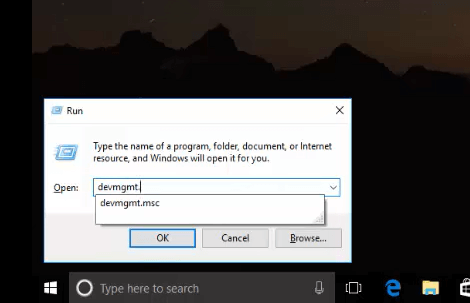
- Tým sa otvorí okno Správca zariadení.
- Rozbaľte možnosť Sieťový adaptér a potom v zobrazenom zozname kliknite pravým tlačidlom myši na radič Realtek PCIe GBE Family Controller.
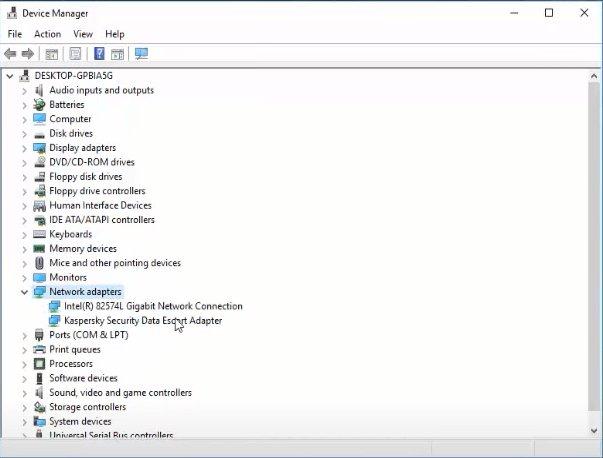
- Vyberte možnosť Aktualizovať softvér ovládača .
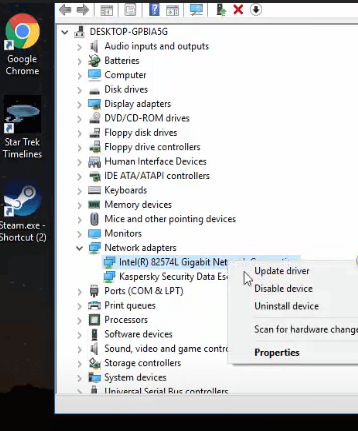
- Teraz v otvorenom okne Aktualizovať softvér ovládača vyberte možnosť „ Vyhľadať automaticky aktualizovaný softvér ovládača “.
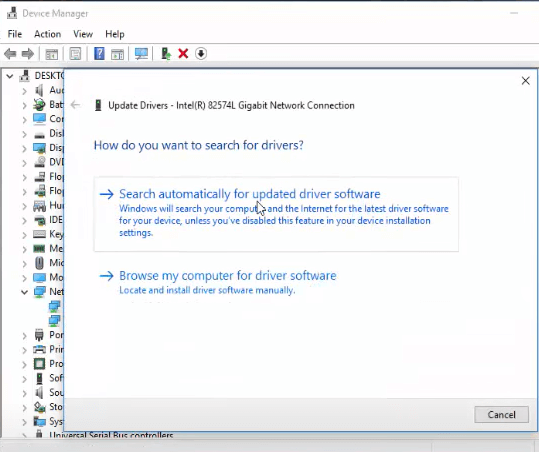
- Neprerušujte, kým sa celý proces neskončí.
- Ak sa vám nedarí aktualizovať grafickú kartu, vyberte znova Aktualizovať softvér ovládača.
- Tentokrát musíte vybrať možnosť „ Prehľadávať softvér ovládača v mojom počítači “.
- Kliknite na možnosť „ Vybrať zo zoznamu ovládačov zariadení v mojom počítači “.
- Teraz z otvoreného zoznamu vyberte najvhodnejší ovládač a stlačte ďalšie tlačidlo.
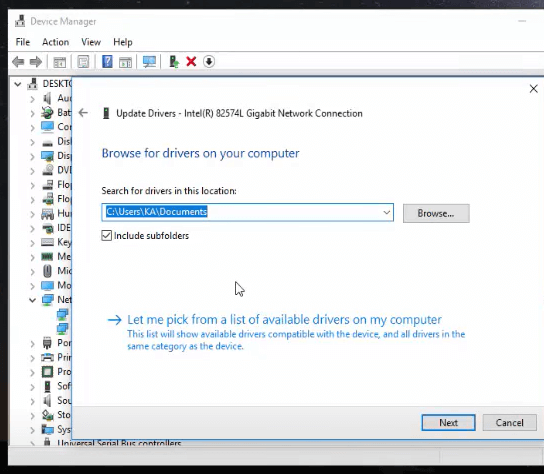
- Počkajte, kým sa proces neskončí, a potom reštartujte počítač.
POZNÁMKA :
Ak vyššie uvedené riešenie nefunguje, aktualizujte ovládače a skúste vybrať batériu základnej dosky. Po niekoľkých minútach ho vráťte späť. Týmto sa resetuje systém BIOS a systém Windows sa vypne zo zaseknutého režimu starého ovládača. Potom skúste nainštalovať nový ovládač ovládača LAN .
Trik 3: Automaticky aktualizujte ovládač
Ak hľadáte nejaké automatické spôsoby ručnej aktualizácie ovládača, potom je to možné pomocou softvéru Driver Easy .
Tento softvér automaticky rozpozná systém a hľadá preň najvhodnejšie ovládače.
Nemusíte mať žiadne napätie ohľadom toho, aký operačný systém váš systém momentálne beží, alebo či sťahujete alebo inštalujete správny ovládač alebo nie. Ako softvér Driver Easy prevezme všetky tieto povinnosti.
Trik 4: Odinštalujte problematický ovládač
- Stlačte na klávesnici tlačidlo Windows + R.
- V otvorenom okne spustenia zadajte text „ devmgmt.msc“ a stlačte tlačidlo OK .
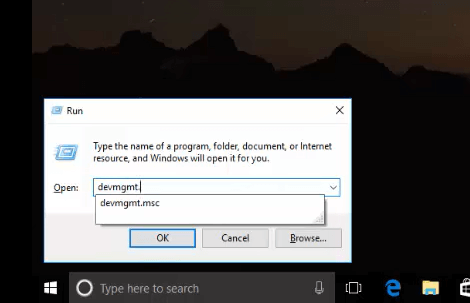
- Tým sa na obrazovke otvorí okno Správca zariadení .
- Rozbaľte možnosť Sieťový adaptér a potom v zobrazenom zozname kliknite pravým tlačidlom myši na radič Realtek PCIe GBE Family Controller.
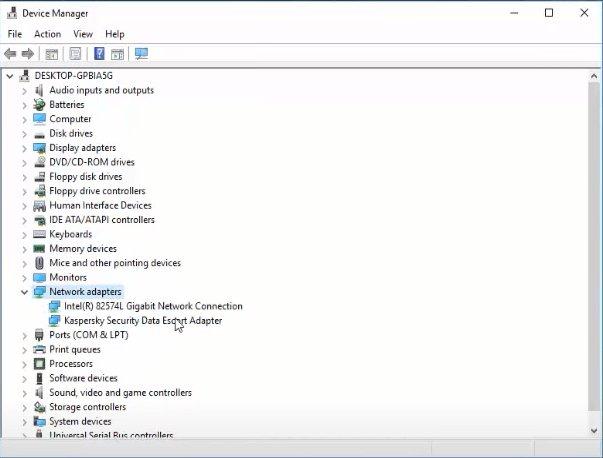
- Vyberte možnosť Odinštalovať a keď sa zobrazí výzva na potvrdenie odinštalovania, kliknite na možnosť Áno .
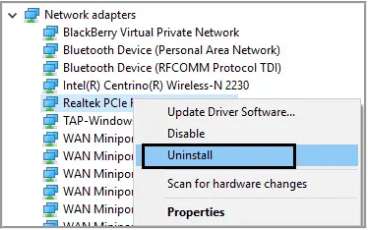
- Odpojte ethernetový kábel a potom ho znova pripojte. Toto pomôže systému Windows pri automatickej inštalácii ovládačov.
- Ak chcete použiť všetky vykonané zmeny, reštartujte počítač.
- Ak máte problém s odinštalovaním, najskôr ho vypnite a potom povoľte.
- Ak nemôžete vykonať žiadne takéto veci, kliknite pravým tlačidlom myši na radič Realtek PCIe GBE Family Controller a vyberte možnosť vlastností .
- Potom prejdite na kartu Ovládač a vyberte možnosť vrátiť späť ovládače .
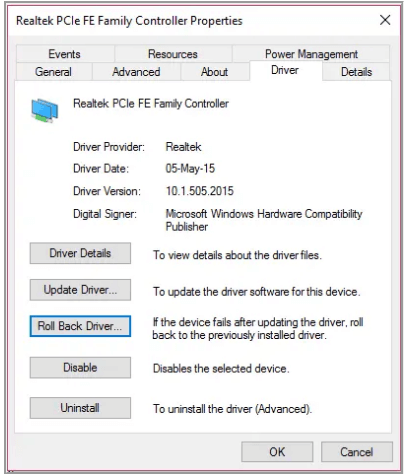
- Ak chcete použiť vykonanú zmenu, musíte reštartovať počítač.
Teraz skontrolujte, či stále máte problém s nefunkčným ovládačom rodiny Realtek PCIe GBE alebo nie .
Trik 5: Manuálne stiahnite a nainštalujte ovládač
Po odinštalovaní ovládača Realtek PCIe GBE Family Controller si musíte nanovo stiahnuť ovládače ovládača LAN. Potom ho nainštalujte do počítača.
Kroky na stiahnutie ovládačov ovládača LAN:
- Navštívte tento odkaz realtek.com/downloads .
- Vyhľadajte ovládač Realtek, ktorý vyhovuje verzii operačného systému.
- Stiahnite si ovládač ovládača LAN.
- Na vašom PC nainštalujte ovládač.
Trik 6: Skontrolujte nastavenia sieťového ovládača
Problém s nefunkčným ethernetovým ovládačom rodiny Realtek PCIe GBE vzniká aj v dôsledku nesprávnej konfigurácie nastavenia radiča PCIe . Aby ste to vyriešili, musíte prekonfigurovať nastavenia sieťového radiča PCIe.
- Stlačte kláves Windows + R na klávesnici. Teraz v otvorenom okne spustenia zadajte text „devmgmt.msc“ a stlačte tlačidlo OK.
- Tým sa otvorí možnosť Správca zariadení .
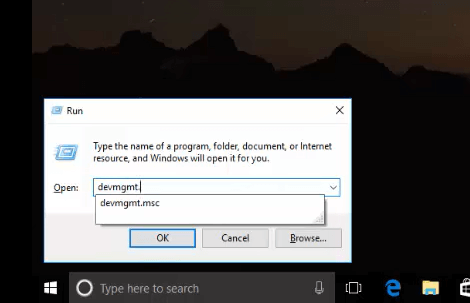
- Rozbaľte možnosť Sieťový adaptér a potom v zobrazenom zozname kliknite pravým tlačidlom myši na radič Realtek PCIe GBE Family Controller.
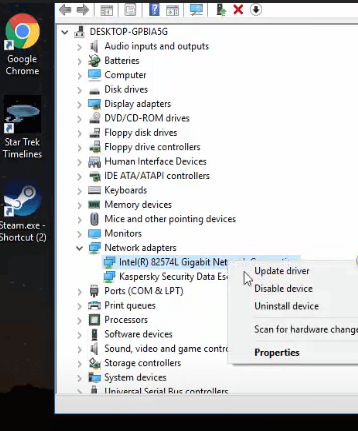
- Vyberte vlastnosti Teraz v otvorenom okne vlastností prepnite na kartu „ Rozšírené“ a potom v časti Kategória vlastností vyberte možnosť „Automaticky vypnúť Gigabit“ .
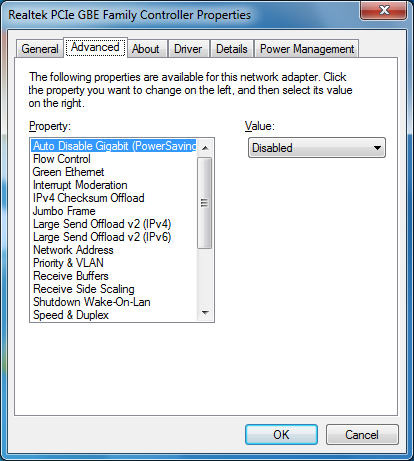
- Klepnite na možnosť „Znova pripojiť, batéria alebo AC“ .
- Teraz v tejto časti Vlastnosti vyberte „Zelený Ethernet“ a potom ho vypnite.
- Po vykonaní všetkých zmien stlačte tlačidlo „OK“ .
Je čas skontrolovať, či bol problém s ovládačom rodiny Realtek PCIe GBE vyriešený alebo nie.
Trik 7: Vymeňte za nový sieťový adaptér PCIe
Ak všetky vyššie uvedené metódy nefungujú, znamená to, že váš sieťový adaptér je mŕtvy. Jediným spôsobom, ako vyriešiť tento problém, je nahradiť starý za nový. Našťastie v súčasnosti nie sú sieťové adaptéry PCIe také drahé. Jediné, čo musíte urobiť, je nájsť ten, ktorý sa hodí k vašej konfigurácii základnej dosky.
Prípadne môžete použiť adaptér USB Wifi na pripojenie cez bezdrôtové pripojenie, ak to router podporuje.
Trik 8: Zmeňte konfiguráciu ovládača ovládača rodiny Realtek PCIe GBE
Nesprávna konfigurácia tiež obmedzuje ovládač radiča Realtek PCIe GBE, aby pracoval pri plnej rýchlosti.
Takže musíte urobiť nejaké úpravy v nastavení, aby ste si zachovali maximálnu rýchlosť.
Postupujte podľa krokov uvedených tu:
- Stlačte kláves Windows + R na klávesnici. Teraz v otvorenom okne spustenia zadajte text „ncpa.cpl“ a stlačte tlačidlo OK .
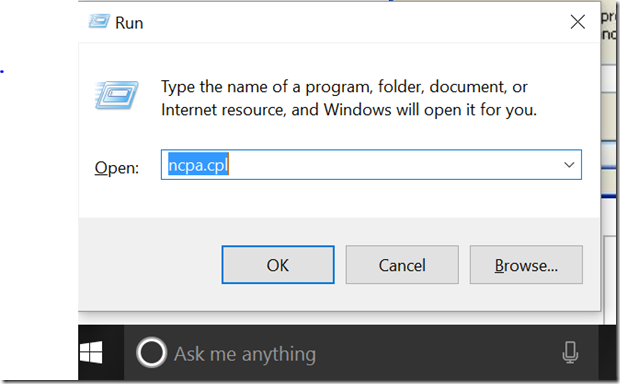
- V otvorenom okne Internetové pripojenia vyberte sieťové pripojenie , ktoré používate, a potom naň ťuknite pravým tlačidlom.
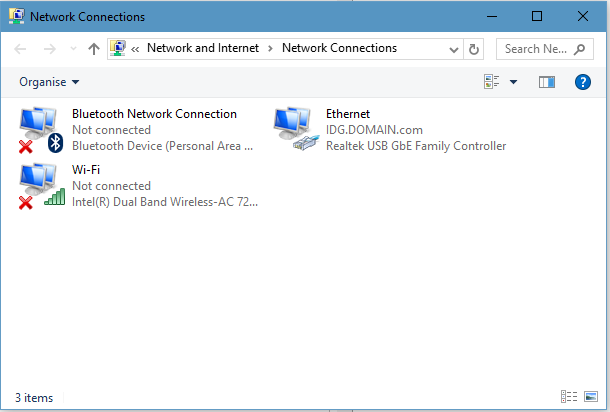
- Teraz Z uvedenej ponuky vyberte možnosť Vlastnosti .
- V otvorenom okne Vlastnosti kliknite na možnosť Konfigurovať .
- Teraz prejdite na kartu Rozšírené a potom v zozname vlastností vyberte možnosť „Rýchlosť a obojstranná tlač“ .
- V tomto otvorenom zozname hodnôt vyberte tlačidlo 1,0 Gbps Full Duplex .
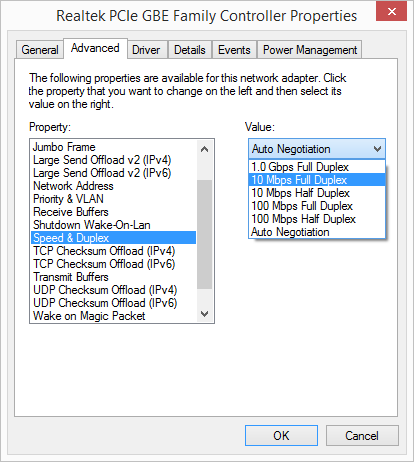
- Teraz stlačte tlačidlo OK , aby ste uložili všetky vykonané zmeny.
- Po tomto reštarte počítač a skontrolujte, či je problém s ovládačom ovládača rodiny Realtek PCIe GBE vyriešený alebo nie.
Odporúčané riešenie na optimalizáciu výkonu systému Windows 10
Ak váš počítač so systémom Windows 10 často zaostáva alebo zamŕza, skenujte ho pomocou odborníka odporúčaného nástroja na opravu počítača . Pomocou tohto multifunkčného nástroja môžete jednoducho skenovať a opraviť akýkoľvek problém s počítačom.
Okrem toho je tento nástroj tiež veľmi efektívny na riešenie chýb počítača, ako sú chyby DLL, opravy záznamov v registri, chyby modrej obrazovky, predchádzanie strate súborov, oprava poškodených systémových súborov, ochrana vášho systému pred vírusmi a škodlivým softvérom a oveľa viac.
Získajte nástroj na opravu počítača na optimalizáciu výkonu počítača so systémom Windows
FAQ (Často kladené otázky):
Čo je radič PCIe GBE Family?
Realtek PCIe GBE Family Controller je ovládač, ktorý sa používa hlavne na obsluhu hardvéru LAN.
Tento ovládač sa nachádza na základnej doske systému na ovládanie funkcií Wire Network vo vašom PC.
Ako aktualizujem ovládač ovládača rodiny Realtek PCIe GBE?
1. Stlačte kláves Windows + R na klávesnici. Teraz v otvorenom okne spustenia zadajte text „devmgmt.msc“ a stlačte tlačidlo OK.
2. Otvorí sa možnosť Správca zariadení.
3. Rozbaľte možnosť Sieťový adaptér a potom v zobrazenom zozname kliknite pravým tlačidlom myši na radič Realtek PCIe GBE Family Controller.
4. Vyberte aktualizáciu softvéru ovládača
Na čo sa používa radič rodiny Realtek PCIe GBE?
Ide o sieťový ovládač, ktorý má na základnej doske sadu čipov pre nastavenie jednoduchého spojenia medzi zbernicou PCI Express (PCIe) a Giga Band Ethernet (GBE).
Dá sa povedať, že je úplne zodpovedný za LAN alebo káblové pripojenie na PC.
Ako opravím rodinný radič Realtek PCIe GBE?
Diskutoval som o niekoľkých metódach, ako opraviť rodinný ovládač Realtek PCIe GBE, ktorý nefunguje v problémoch so systémom Windows 10.
Môžete teda vyskúšať riešenia, ako je obnovenie systému na predchádzajúcu reláciu, zmena konfigurácie ovládača ovládača rodiny Realtek PCIe GBE, aktualizácia ovládača ovládača rodiny Realtek PCIe GBE atď.
Záver:
Problémy s ovládačom Realtek PCIe GBE Family Controller sú veľmi problematické, nemôžete používať internet cez drôt alebo LAN.
Ak sa tento problém nevyrieši v správnom čase, môže ovplyvniť aj funkcie súvisiace s internetom.
Skúste teda dané opravy vyriešiť, že adaptér Realtek PCIe GBE Family Controller má problémy s ovládačom alebo hardvérom.
Trik 9: Výměna kabelů
Jedním z hlavních důvodů, proč se tento problém spouští, je nedostatek vhodného ethernetového kabelu. Abyste dosáhli rychlosti 1,0 Gb/s, potřebujete alespoň ethernetový kabel s hodnocením „CAT 5e“. Zkuste jiný kabel pro navázání spojení mezi routerem a počítačem a zkontrolujte, zda problém vyřeší. Pokud problém přetrvává, kupte si nový kabel a požádejte konkrétně o kabel s hodnocením „CAT 5e“.< /span>
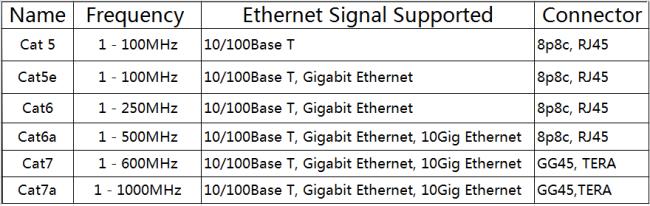
![[VYRIEŠENÉ] „Tomuto vydavateľovi bolo zablokované spustenie softvéru na vašom počítači“ v systéme Windows 10 [VYRIEŠENÉ] „Tomuto vydavateľovi bolo zablokované spustenie softvéru na vašom počítači“ v systéme Windows 10](https://img2.luckytemplates.com/resources1/images2/image-2750-0408150428174.jpg)

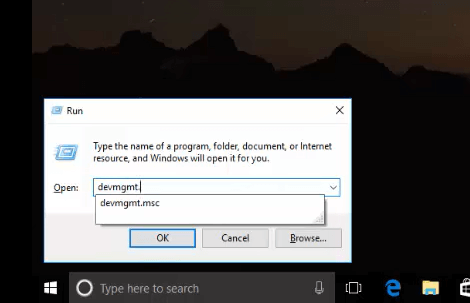
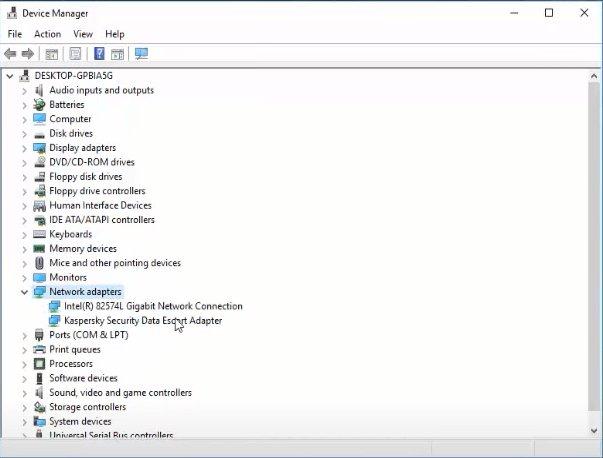
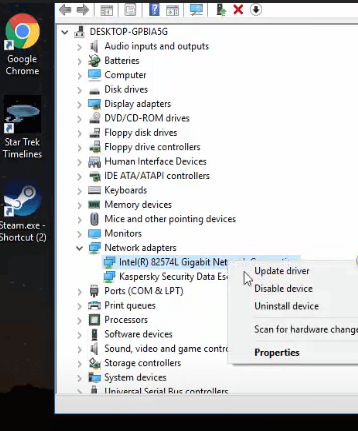
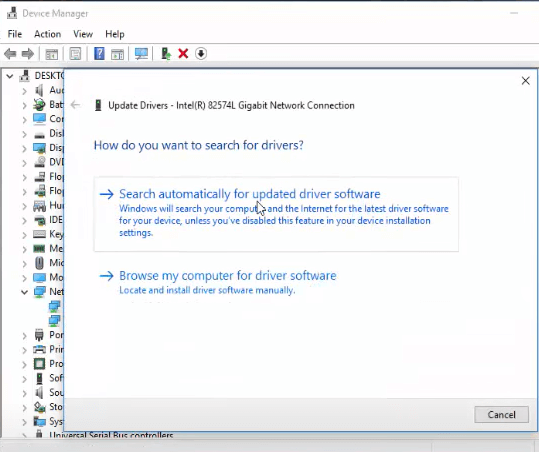
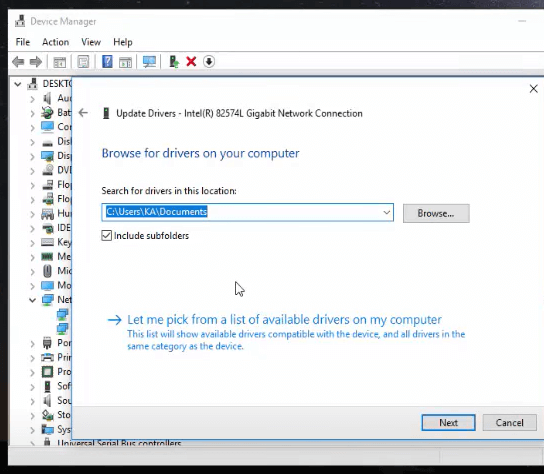
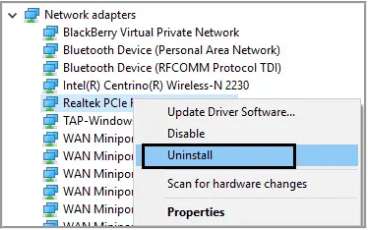
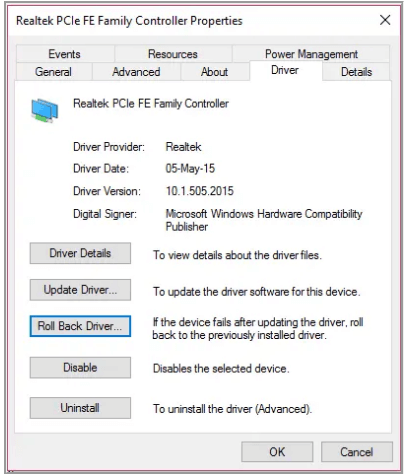
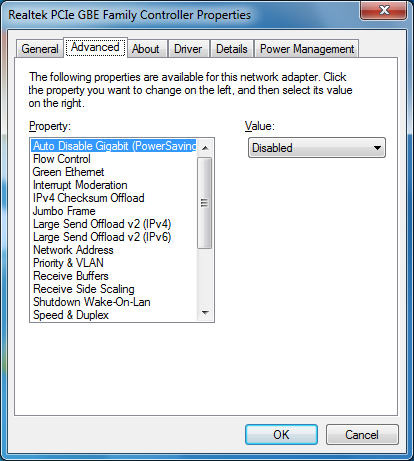
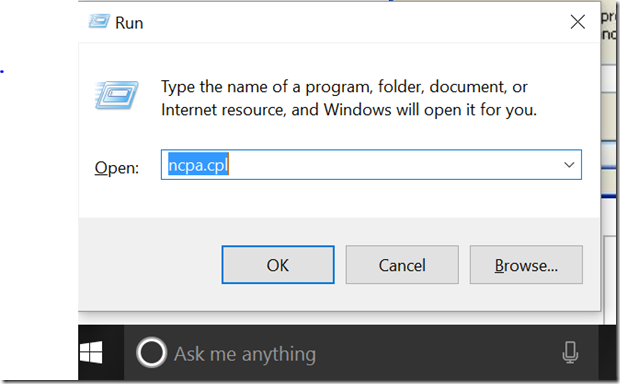
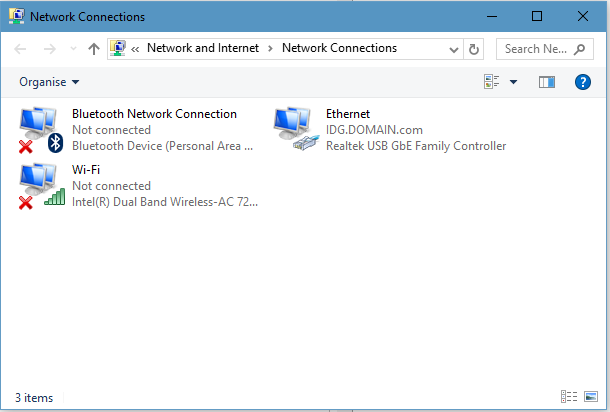
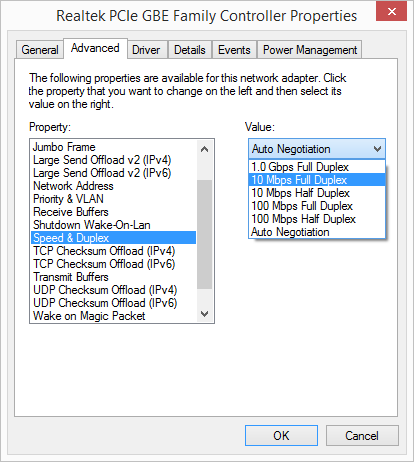
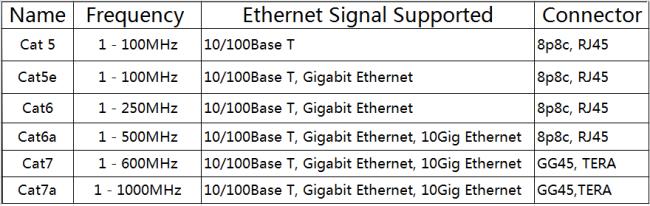

![[OPRAVENÉ] Kód chyby 0x80070035 Sieťová cesta sa nenašla v systéme Windows 10 [OPRAVENÉ] Kód chyby 0x80070035 Sieťová cesta sa nenašla v systéme Windows 10](https://img2.luckytemplates.com/resources1/images2/image-1095-0408150631485.png)






![Chyba 1058: Službu nelze spustit Windows 10 [VYŘEŠENO] Chyba 1058: Službu nelze spustit Windows 10 [VYŘEŠENO]](https://img2.luckytemplates.com/resources1/images2/image-3772-0408151015489.png)